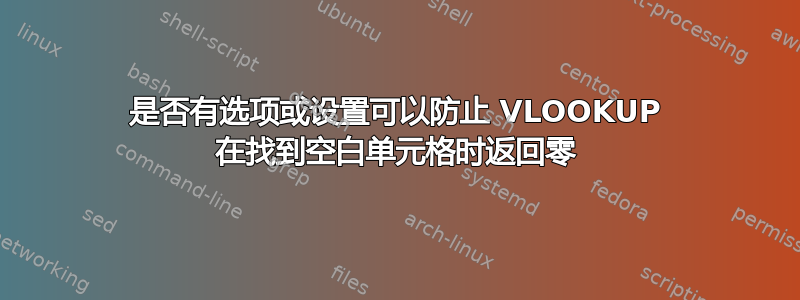
是否存在一个选项或设置可以防止VLOOKUP在找到空白单元格或找不到查找值时返回零。
我不想通过格式化来隐藏零。我想VLOOKUP按原样返回单元格,或者如果找不到该值则显示 NA。
答案1
据我所知没有,但是有一些解决方法。
我通常只引入一个 IF 语句:
=IF(VLOOKUP(*blah, blah, blah*)=0,"NA",VLOOKUP(*blah, blah, blah*))
并且经常会用以下方法错误地捕获它:
=IFERROR(IF(VLOOKUP(*blah, blah, blah*)=0,"NA",VLOOKUP(*blah, blah, blah*)),"NA")
此外,有时我会对所有单元格使用条件格式 = 0,以白色字体显示等。
您甚至可以尝试自定义数字格式,例如:
0;(0);""
答案2
如果您拥有最新版本的 Excel,请尝试使用XLOOKUP。
为了摆脱零,您可以将空字符串连接到 return_array。
例如:
=XLOOKUP(lookup_value,lookup_array,return_array&"","NA")
将空字符串连接到 return_array 当然会导致该公式的所有返回值都被格式化为文本。因此,应用适当的包装函数重新转换为数字格式:
=VALUE(XLOOKUP(lookup_value,lookup_array,return_array&"","NA"))





